パソコンの検索履歴を消去する方法とは?閲覧履歴を表示から消す方法を 解説
パソコンの検索履歴を消去する方法とは?閲覧履歴を表示から消す方法を 解説
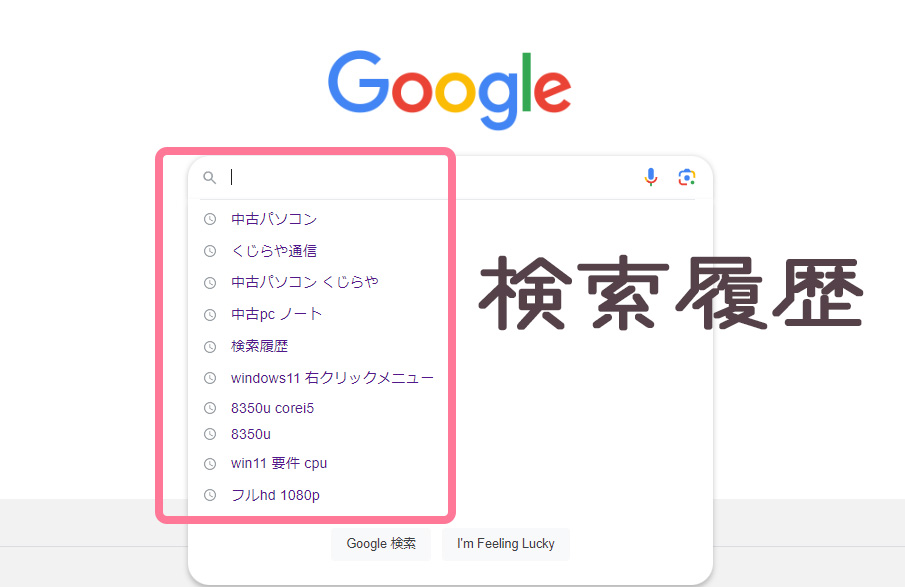
皆さんは、パソコンの検索履歴を消去した経験はあるでしょうか。
近年はパソコンを仕事やプライベートでも使用する機会が増えており、パソコンに保存されているデータが広く拡散しやすい環境が身近にあります。
たとえば、仕事をパソコンで使う場合には検索履歴が他人に閲覧されるという可能性もあります。
また、プライベートでは知り合いや友達に検索履歴をみられてしまう可能性も十分にあります。
その場合には、多くの方が検索履歴や閲覧履歴を消去するという方法を取ると思います。
しかし、検索履歴や閲覧履歴を消去する方法は複雑なため、消去する方法や非表示にする方法が分からない!という方も多いと思います。
キャッシュクリアという言い方をする方もいる作業にあたります。そこでこの記事では検索履歴や閲覧履歴を消去する作業を行い、確実に残さないための方法、あるいは検索に関する情報を非表示にする方法について解説します。
検索履歴と閲覧履歴の違い

そもそもですが、検索履歴と閲覧履歴の違いについて軽くお伝えします。
検索履歴はGoogleやYahoo!といった検索の履歴のことを指します。
一方で、閲覧履歴とはYouTubeといった動画やサイト内に表示されている動画を閲覧した際の履歴になります。
検索した時点での履歴は「検索履歴」といい、サイトを閲覧する・動画を閲覧した時点での履歴を「閲覧履歴」と言います。
この記事では、この「検索履歴」と「閲覧履歴」の2つのキーワードを非常に多く使用しますので、覚えておいてください
パソコンの検索履歴を消去する方法とは?

パソコンの検索履歴を削除する方法には、様々な方法が存在しています。
そこで、それぞれの方法を別にパソコンの検索履歴を削除する方法について詳しくご紹介します。
Googlechromeの履歴を全て削除する

Googleのページを開き、ページ右上の「ハンバーガーボタン」を選択することで、オプションメニューが開きます。
オプションメニューの中から「履歴」を選択してください。
さらに、履歴を選択することで横に開いたウィンドウの「履歴」をクリックしましょう。
その後、ページ左上の「履歴」から、「閲覧履歴データの削除」をクリックし、全期間でのデータを削除します。
これでGoogleの履歴を全て削除することができます。
Google chromeの履歴を期間指定で削除する

Googleのページを開き、ページ右上から「ハンバーガーボタン」をクリックして、履歴メニューを開き、「閲覧履歴データの削除」を開きます。
基本設定から、「期間指定」を行い、お好みの期間でデータを削除しましょう。
パソコンの検索履歴を削除するメリット

パソコンの検索履歴を削除するメリットは様々ありますが、この章では一部をピックアップしてご紹介します。
誤って会社用PCで個人利用をしてしまった場合なども削除が必要となる場合もあります。
主にウェブ(ブラウザ)をログインして使用した際にプライバシーの観点からも確認が必要になってきます。
検索履歴を他人に見られるリスクがなくなる

パソコンの検索履歴を削除することで、これまでにどのようなものを検索したのかといった情報を表示されることがなくなります。
したがって、他人に検索履歴が閲覧されることがなくなります。
また、知り合いや友達に見られたくない検索履歴を特定して非表示にすることもできます。
Google chromeでの検索履歴を人に見られることがない

近年では、Zoomといったオンライン会議アプリを使い、会議資料を共有する機会も多いと思います。
そのような場合に、誤ってGoogle chromeの検索履歴が職場の関係者に閲覧されるというリスクも急増しています。
検索履歴が見られると気まずく、職場に行きにくくなるというトラブルも多く発生しており、検索表示をしておくことで、トラブル回避にもなります。
したがって、この記事でも紹介しているGoogle chromeの検索履歴を削除する、あるいは非表示にする方法を参考に、Zoomを使用する場合には検索履歴を非表示にしておきましょう。
パソコンの検索履歴を削除するデメリット

パソコンの検索履歴を削除する場合には、デメリットもあります。
前回調べた内容を見直すことができない

仕事をする中でも、Google検索は非常に多くの方が利用すると思いますが、前回調べた内容を見直したい!というシーンに出会ったことがある人は多いのではないでしょうか。
そのよう場合に、検索履歴を非表示にしていると、前回調べた内容が分からず、見直すことができないというケースも多く報告されています。
パソコンの検索履歴を削除してしまうと、仕事に支障が出てしまう可能性もあるので、検索履歴を削除する場合にはよく考えた上で、行うようにしましょう。
検索候補の性能が下がる

特にGoogle chromeの検索履歴を削除した場合には、検索候補の性能が下がる可能性があります。
Google chromeの検索候補は、検索履歴を独自のアルゴリズムで性能を高めているため、検索履歴の収集を行わない場合には、性能が必然的に下がります。
したがって、検索候補を頻繁に利用する方には、検索履歴の収集を行うことをおすすめします。
パソコンの閲覧履歴を削除する方法とは?
パソコンの閲覧履歴を削除する方法は、多くの方法があるため、この記事では最も一般的に使用されている削除方法についてご紹介します。
YouTubeの特定の閲覧履歴を削除する方法

YouTubeの画面を開き、(スマホなら画面左下・ブラウザ版であれば画面右上のライブラリ)から、ライブラリ画面を開きます。
その後、閲覧履歴が表示されるので、削除したい動画の右上の「×」ボタンから閲覧履歴を削除することができます。
YouTubeの全ての閲覧履歴を削除する方法
YouTubeのアプリ、またはブラウザを開き、(スマホなら画面左下・ブラウザ版であれば画面右上のライブラリ)からライブラリメニューを開き、履歴をクリックします。
履歴をクリックしたのちに、画面右上のハンバーガーボタンをクリックして「履歴の管理」をクリックします。
その後、「検索履歴を削除」を選択し、検索履歴を削除しましょう。
これでYouTubeの閲覧履歴を全て削除することができます。
パソコンの閲覧履歴を削除するメリット

パソコンの閲覧履歴を削除するメリットは下記のとおりです。
人から動画の閲覧履歴を見られない
YouTubeを使って作業をする方も近年増加していますが、そのような仕事をされている場合は、人から検索履歴や閲覧履歴を見られるリスクは高いと思います。
したがって、この記事で紹介した閲覧履歴を削除する方法を参考に、定期的に閲覧履歴を削除するか、非表示にしたのちYouTubeを使って作業を行うことで、人から履歴を見られるリスクをなくすことができます。
プライベートの閲覧履歴を職場で閲覧されることがなくなる

近年では、職場でYouTubeを使った仕事も多く存在します。
しかし、Googleアカウントが職場と同様のものを使ってしまっている方は、履歴が職場関係者に流出する可能性があります。
しかし、検索履歴や閲覧履歴を削除しておくことで、職場関係者に閲覧履歴を見られる心配がなくなります。
パソコンの閲覧履歴を削除するデメリット

パソコンの閲覧履歴を削除するデメリットは下記のとおりです。
関連動画のおすすめ機能の精度が下がる

YouTubeでは、Google chromeと同様に関連コンテンツをおすすめする機能があり、それは検索履歴や閲覧履歴を収集することで性能が高くなっています。
動画の閲覧履歴から「見たい動画」を探せない

YouTubeの関連動画が表示されなくなると、必然的に見たい動画を履歴から探すことができなくなります。
YouTubeを利用するユーザーには、閲覧履歴からもう一度見たい動画を探すという方も多いようです。
しかし、検索履歴や閲覧履歴を削除してしまうと、今までに見た動画の履歴が表示されないため、動画を探すことができなくなってしまいます。
動画の閲覧履歴を削除する場合には注意しましょう。
パソコンの検索履歴と閲覧履歴を削除する方法:まとめ
近年では、多くの方が検索エンジンやYouTubeを利用するようになりましたが、同時に閲覧履歴の流出トラブルも問題となっています。
職場で閲覧履歴が見られてしまい、気まずくなってしまったというトラブルの発生件数はここ数年で数倍以上にも急増しています。
そのような閲覧履歴や検索履歴の流出が心配という方は、必ずGoogle chromeやYouTubeの履歴を削除する、あるいは収集を停止させておくことで、情報の流出を防ぐことができます。
この記事の検索履歴、閲覧履歴の削除方法を参考に履歴を削除することができるので、情報の流出が心配という方は一度お試しください。

この記事を監修した人 | 中古パソコン専門店「くじらや本店」の店長
青森県八戸市出身。ネットショップ、EC運営歴15年以上。多くのECサイトやショッピングモールに携わってきている。現在ではWindowsパソコンに関する便利な機能やテクニックを教えるくじらや通信の配信者。WordPressを中心にコンテンツSEOを行っている。
関連情報










